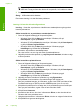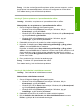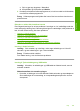User Manual
Table Of Contents
- Indhold
- HP Deskjet F735 All‑in‑One Hjælp
- Oversigt over HP All‑in‑One
- Her finder du yderligere oplysninger
- Hvordan gør jeg?
- Oplysninger om tilslutning
- Ilægning af originaler og papir
- Udskrivning fra computeren
- Udskrivning fra et program
- Valg af HP All‑in‑One som standardprinter
- Ændring af udskriftsindstillinger for det aktuelle job
- Ændring af standardudskriftsindstillinger
- Udskrivningsgenveje
- Udskrivning af specielle udskriftsjob
- Udskrivning af et billede uden ramme
- Udskrivning af fotos på almindeligt papir
- Udskrivning af et foto på fotopapir
- Udskrivning med Maksimum dpi
- Udskrivning på begge sider af papiret
- Udskrivning af et dokument med flere sider som en folder
- Udskrivning af flere sider på et enkelt ark
- Udskrivning af et dokument på flere sider i omvendt rækkefølge
- Spejlvending af et billede til overføringer
- Udskrivning på transparenter
- Udskrivning af en gruppe adresser på etiketter eller konvolutter
- Udskrivning af en plakat
- Udskrivning af en webside
- Annullering af et udskriftsjob
- Genoptag et udskriftsjob
- Brug af kopifunktionerne
- Brug af scanningsfunktionerne
- Vedligeholdelse af HP All‑in‑One
- Rengøring af HP All‑in‑One
- Udskrivning af en selvtestrapport
- Arbejde med blækpatroner
- Håndtering af blækpatroner
- Kontrol af det anslåede blækniveau
- Udskiftning af blækpatroner
- Brug af blækbackup-tilstand
- Opbevaring af blækpatroner
- Justering af blækpatronerne
- Rensning af blækpatroner
- Rensning af blækpatronens kontaktflader
- Rensning af området omkring blækdyserne
- Fjernelse af blæk fra huden og tøjet
- Køb af blækpatroner
- Fejlfinding
- Visning af filen Vigtigt
- Fejlfinding i forbindelse med opsætning
- Papirstop
- Fejlfinding i forbindelse med blækpatroner
- Fejlfinding i forbindelse med udskriftskvaliteten
- Forkerte, unøjagtige eller udløbne farver
- Teksten eller grafikken er ikke helt fyldt ud med blæk
- Der er en vandret forvrænget streg i bunden af siden på en udskrift uden ramme
- Udskrifter har vandrette streger eller linjer
- Udskrifter er blege eller har matte farver
- Udskrifter er slørede eller uskarpe
- Udskrifter er skrå eller skæve
- Blækstreger bag på papiret
- Papir indføres ikke fra papirbakken
- Tekstens kanter er takkede
- Fejlfinding i forbindelse med udskrivning
- Fejlfinding i forbindelse med kopiering
- Fejlfinding i forbindelse med scanning
- Fejl
- HP garanti og support
- Tekniske oplysninger
- Indeks
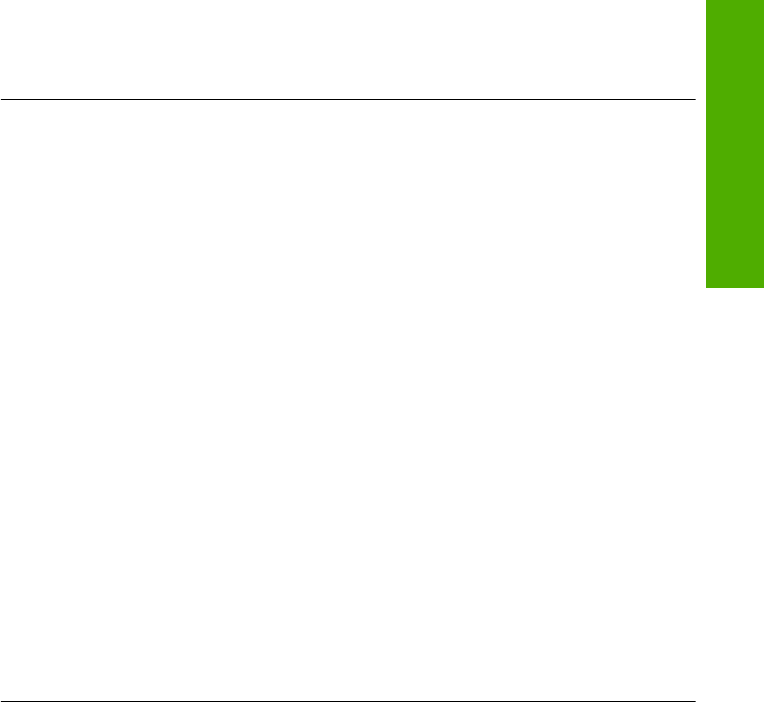
Årsag: Hvis der var konfigureret flere printere på den samme computer, var den
brugte printer ikke standardprinteren, eller der var konfigureret en forkert driver.
Prøv næste løsning, hvis det ikke løste problemet.
Løsning 5: Tjek om printeren er i pausetilstand eller offline
Løsning: Kontroller, om printeren er i pausetilstand eller er offline.
Sådan tjekker du, om printeren er i pausetilstand eller offline
1. Gør et af følgende afhængig af dit operativsystem:
• Windows Vista: Klik på Start på proceslinjen i Windows, klik på
Kontrolpanel, og klik på Printere.
• Windows XP: Klik på Start på proceslinjen i Windows, klik på Kontrolpanel,
og klik på Printere og faxenheder.
• Windows 2000: Klik på Start på proceslinjen i Windows, peg på
Indstillinger, og klik derefter på Printere
2. Dobbeltklik på ikonet for dit produkt for at åbne udskrivningskøen.
3. Kontroller, at indstillingerne Stop udskrivning midlertidigt og Brug printer
offline i menuen Printer ikke er markeret.
Kontroller, at indstillingerne Stop udskrivning midlertidigt og Brug printer
offline i menuen Printer ikke er markeret. Hvis der vises et hak ved ud for en af
disse indstillinger, skal du klikke på den pågældende indstilling for at fjerne
hakket. Hvis punktet Brug printer online findes i menuen, skal du markere det,
så der vises et hak.
4. Prøv at udskrive igen, hvis du har ændret noget.
Årsag: Produktet var i pausetilstand eller offline.
Prøv næste løsning, hvis det ikke løste problemet.
Løsning 6: Slet indholdet i udskriftskøen manuelt
Løsning: Slet indholdet af udskriftskøen manuelt.
Sådan slettes udskriftskøen manuelt
1. Gør et af følgende afhængig af dit operativsystem:
• Windows Vista: Klik på Start på proceslinjen i Windows, klik på
Kontrolpanel, og klik på Printere.
• Windows XP: Klik på Start på proceslinjen i Windows, klik på Kontrolpanel,
og klik på Printere og faxenheder.
• Windows 2000: Klik på Start på proceslinjen i Windows, peg på
Indstillinger, og klik derefter på Printere.
2. Dobbeltklik på ikonet for dit produkt for at åbne udskrivningskøen.
3. Klik på Annuller alle dokumenter eller Slet udskriftsdokument i menuen
Printer, og klik på Ja for at bekræfte sletningen.
Fejl 161
Fejlfinding